ad blue OPEL CORSA 2015 Manuel multimédia (in French)
[x] Cancel search | Manufacturer: OPEL, Model Year: 2015, Model line: CORSA, Model: OPEL CORSA 2015Pages: 113, PDF Size: 2.17 MB
Page 6 of 113
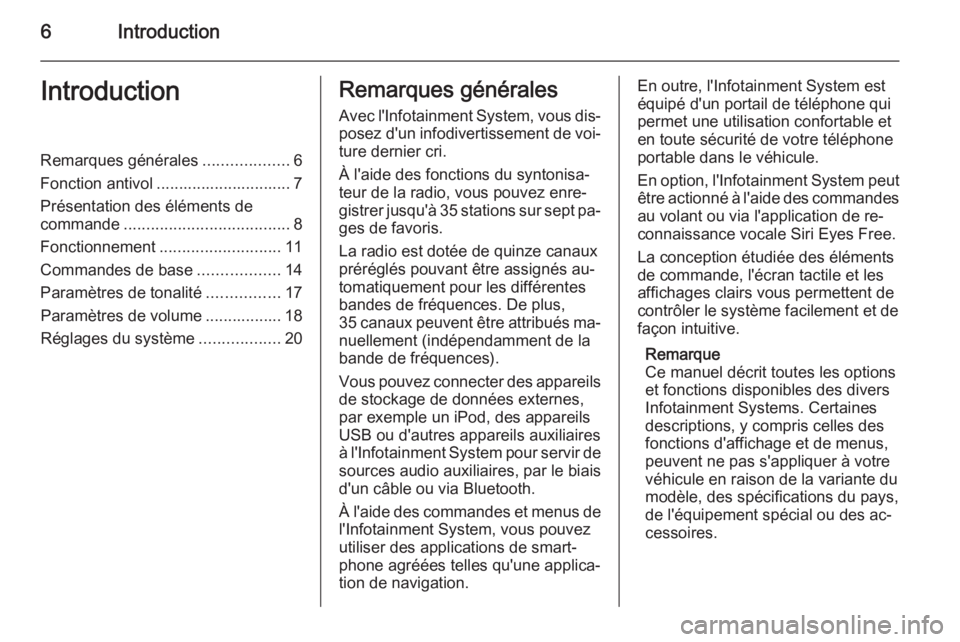
6IntroductionIntroductionRemarques générales...................6
Fonction antivol .............................. 7
Présentation des éléments de
commande ..................................... 8
Fonctionnement ........................... 11
Commandes de base ..................14
Paramètres de tonalité ................17
Paramètres de volume ................. 18
Réglages du système ..................20Remarques générales
Avec l'Infotainment System, vous dis‐ posez d'un infodivertissement de voi‐ture dernier cri.
À l'aide des fonctions du syntonisa‐
teur de la radio, vous pouvez enre‐
gistrer jusqu'à 35 stations sur sept pa‐
ges de favoris.
La radio est dotée de quinze canaux
préréglés pouvant être assignés au‐
tomatiquement pour les différentes
bandes de fréquences. De plus,
35 canaux peuvent être attribués ma‐ nuellement (indépendamment de la
bande de fréquences).
Vous pouvez connecter des appareils
de stockage de données externes,
par exemple un iPod, des appareils
USB ou d'autres appareils auxiliaires
à l'Infotainment System pour servir de sources audio auxiliaires, par le biais
d'un câble ou via Bluetooth.
À l'aide des commandes et menus de l'Infotainment System, vous pouvez
utiliser des applications de smart‐
phone agréées telles qu'une applica‐
tion de navigation.En outre, l'Infotainment System est
équipé d'un portail de téléphone qui
permet une utilisation confortable et
en toute sécurité de votre téléphone
portable dans le véhicule.
En option, l'Infotainment System peut
être actionné à l'aide des commandes au volant ou via l'application de re‐
connaissance vocale Siri Eyes Free.
La conception étudiée des éléments
de commande, l'écran tactile et les
affichages clairs vous permettent de
contrôler le système facilement et de
façon intuitive.
Remarque
Ce manuel décrit toutes les options
et fonctions disponibles des divers
Infotainment Systems. Certaines
descriptions, y compris celles des
fonctions d'affichage et de menus,
peuvent ne pas s'appliquer à votre
véhicule en raison de la variante du modèle, des spécifications du pays,
de l'équipement spécial ou des ac‐ cessoires.
Page 9 of 113
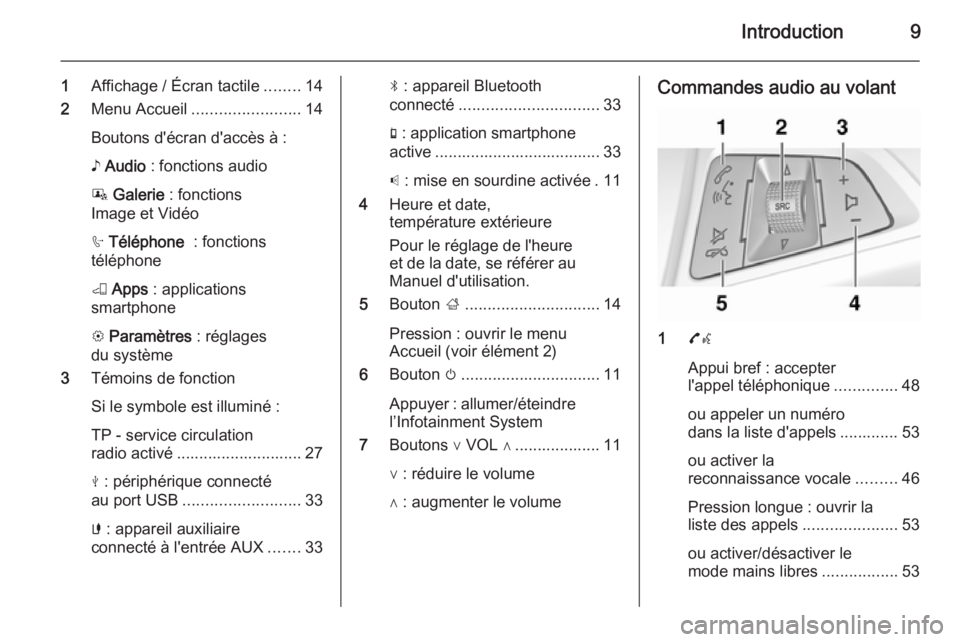
Introduction9
1Affichage / Écran tactile ........14
2 Menu Accueil ........................ 14
Boutons d'écran d'accès à :
♪ Audio : fonctions audio
P Galerie : fonctions
Image et Vidéo
h Téléphone : fonctions
téléphone
K Apps : applications
smartphone
L Paramètres : réglages
du système
3 Témoins de fonction
Si le symbole est illuminé :
TP - service circulation
radio activé ............................ 27
M : périphérique connecté
au port USB .......................... 33
G : appareil auxiliaire
connecté à l'entrée AUX .......33N : appareil Bluetooth
connecté ............................... 33
g : application smartphone
active ..................................... 33
p : mise en sourdine activée . 11
4 Heure et date,
température extérieure
Pour le réglage de l'heure
et de la date, se référer au Manuel d'utilisation.
5 Bouton ;.............................. 14
Pression : ouvrir le menu
Accueil (voir élément 2)
6 Bouton m............................... 11
Appuyer : allumer/éteindre
l’Infotainment System
7 Boutons ∨ VOL ∧ ................... 11
∨ : réduire le volume
∧ : augmenter le volumeCommandes audio au volant
1 7w
Appui bref : accepter
l'appel téléphonique ..............48
ou appeler un numéro
dans la liste d'appels ............. 53
ou activer la
reconnaissance vocale .........46
Pression longue : ouvrir la
liste des appels .....................53
ou activer/désactiver le
mode mains libres .................53
Page 12 of 113
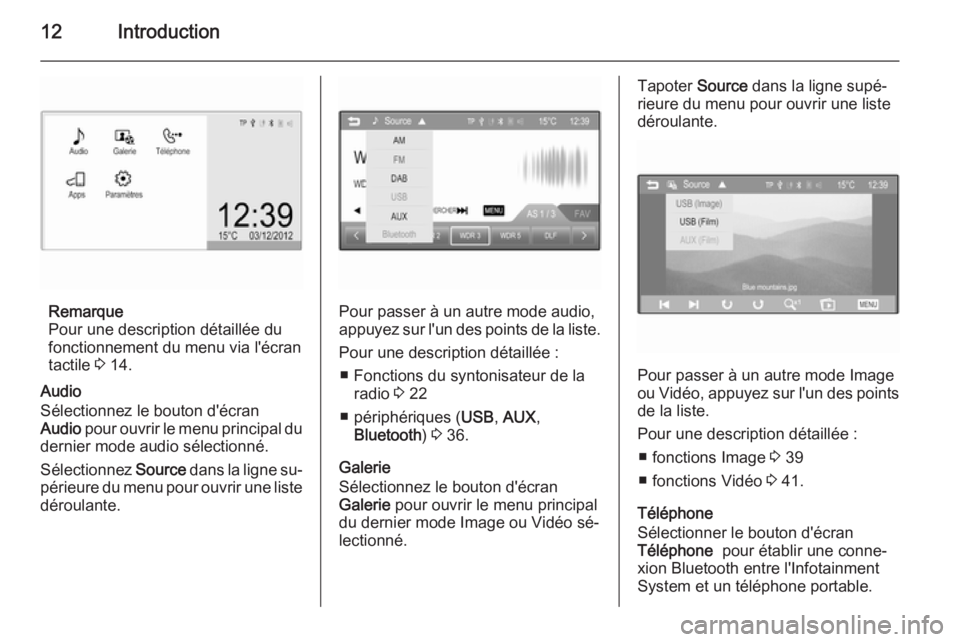
12Introduction
Remarque
Pour une description détaillée du
fonctionnement du menu via l'écran
tactile 3 14.
Audio
Sélectionnez le bouton d'écran
Audio pour ouvrir le menu principal du
dernier mode audio sélectionné.
Sélectionnez Source dans la ligne su‐
périeure du menu pour ouvrir une liste déroulante.Pour passer à un autre mode audio,
appuyez sur l'un des points de la liste.
Pour une description détaillée : ■ Fonctions du syntonisateur de la radio 3 22
■ périphériques ( USB, AUX ,
Bluetooth ) 3 36.
Galerie
Sélectionnez le bouton d'écran
Galerie pour ouvrir le menu principal
du dernier mode Image ou Vidéo sé‐ lectionné.
Tapoter Source dans la ligne supé‐
rieure du menu pour ouvrir une liste
déroulante.
Pour passer à un autre mode Image
ou Vidéo, appuyez sur l'un des points de la liste.
Pour une description détaillée : ■ fonctions Image 3 39
■ fonctions Vidéo 3 41.
Téléphone
Sélectionner le bouton d'écran
Téléphone pour établir une conne‐
xion Bluetooth entre l'Infotainment
System et un téléphone portable.
Page 13 of 113
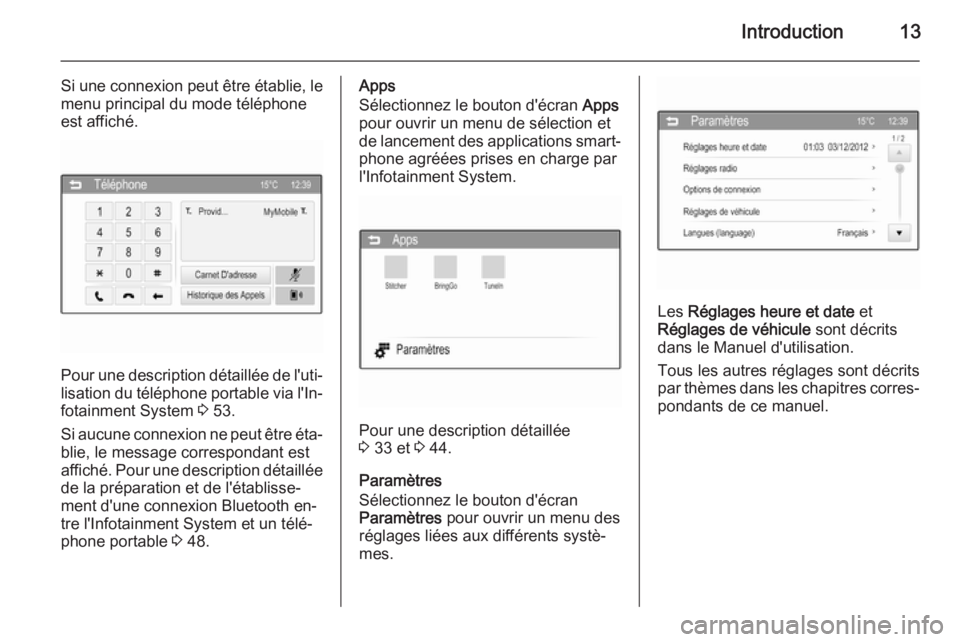
Introduction13
Si une connexion peut être établie, le
menu principal du mode téléphone
est affiché.
Pour une description détaillée de l'uti‐ lisation du téléphone portable via l'In‐
fotainment System 3 53.
Si aucune connexion ne peut être éta‐ blie, le message correspondant est
affiché. Pour une description détaillée
de la préparation et de l'établisse‐
ment d'une connexion Bluetooth en‐
tre l'Infotainment System et un télé‐
phone portable 3 48.
Apps
Sélectionnez le bouton d'écran Apps
pour ouvrir un menu de sélection et
de lancement des applications smart‐
phone agréées prises en charge par
l'Infotainment System.
Pour une description détaillée
3 33 et 3 44.
Paramètres
Sélectionnez le bouton d'écran Paramètres pour ouvrir un menu des
réglages liées aux différents systè‐
mes.
Les Réglages heure et date et
Réglages de véhicule sont décrits
dans le Manuel d'utilisation.
Tous les autres réglages sont décrits
par thèmes dans les chapitres corres‐ pondants de ce manuel.
Page 20 of 113
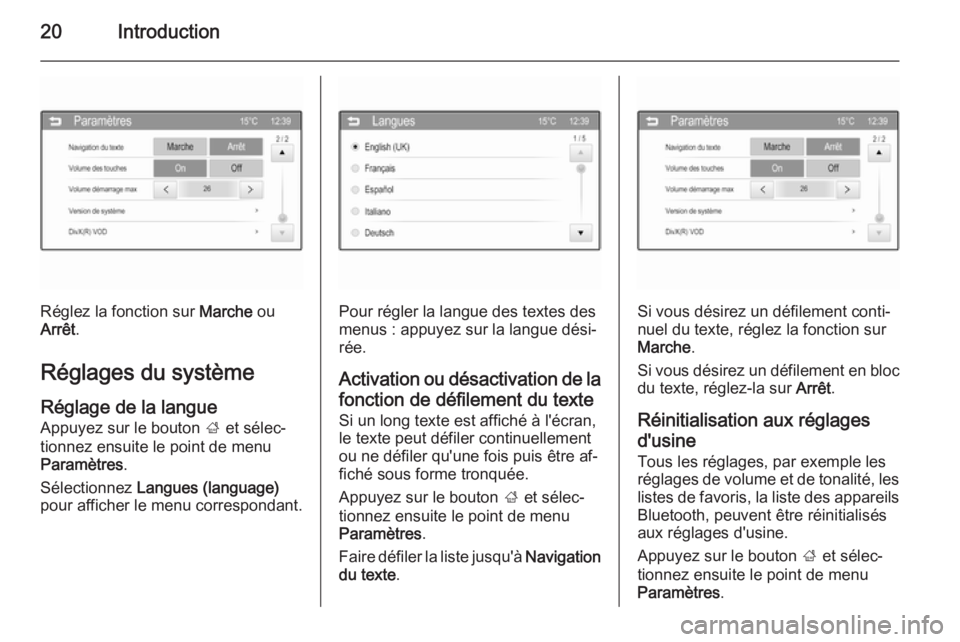
20Introduction
Réglez la fonction sur Marche ou
Arrêt .
Réglages du système
Réglage de la langue
Appuyez sur le bouton ; et sélec‐
tionnez ensuite le point de menu
Paramètres .
Sélectionnez Langues (language)
pour afficher le menu correspondant.Pour régler la langue des textes des
menus : appuyez sur la langue dési‐
rée.
Activation ou désactivation de la
fonction de défilement du texte Si un long texte est affiché à l'écran,
le texte peut défiler continuellement
ou ne défiler qu'une fois puis être af‐
fiché sous forme tronquée.
Appuyez sur le bouton ; et sélec‐
tionnez ensuite le point de menu
Paramètres .
Faire défiler la liste jusqu'à Navigation
du texte .Si vous désirez un défilement conti‐
nuel du texte, réglez la fonction sur
Marche .
Si vous désirez un défilement en bloc
du texte, réglez-la sur Arrêt.
Réinitialisation aux réglages
d'usine
Tous les réglages, par exemple les
réglages de volume et de tonalité, les
listes de favoris, la liste des appareils Bluetooth, peuvent être réinitialisés
aux réglages d'usine.
Appuyez sur le bouton ; et sélec‐
tionnez ensuite le point de menu Paramètres .
Page 35 of 113
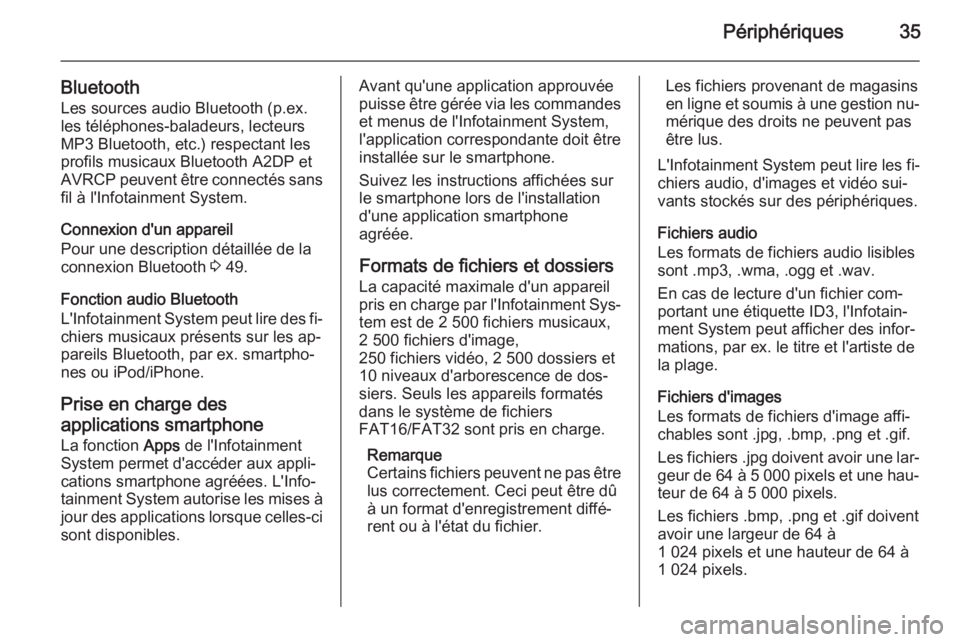
Périphériques35
BluetoothLes sources audio Bluetooth (p.ex.
les téléphones-baladeurs, lecteurs MP3 Bluetooth, etc.) respectant les
profils musicaux Bluetooth A2DP et
AVRCP peuvent être connectés sans fil à l'Infotainment System.
Connexion d'un appareil
Pour une description détaillée de la
connexion Bluetooth 3 49.
Fonction audio Bluetooth
L'Infotainment System peut lire des fi‐
chiers musicaux présents sur les ap‐
pareils Bluetooth, par ex. smartpho‐ nes ou iPod/iPhone.
Prise en charge desapplications smartphone
La fonction Apps de l'Infotainment
System permet d'accéder aux appli‐
cations smartphone agréées. L'Info‐
tainment System autorise les mises à jour des applications lorsque celles-ci
sont disponibles.Avant qu'une application approuvée
puisse être gérée via les commandes
et menus de l'Infotainment System,
l'application correspondante doit être
installée sur le smartphone.
Suivez les instructions affichées sur
le smartphone lors de l'installation
d'une application smartphone
agréée.
Formats de fichiers et dossiers La capacité maximale d'un appareil
pris en charge par l'Infotainment Sys‐
tem est de 2 500 fichiers musicaux,
2 500 fichiers d'image,
250 fichiers vidéo, 2 500 dossiers et
10 niveaux d'arborescence de dos‐ siers. Seuls les appareils formatés
dans le système de fichiers
FAT16/FAT32 sont pris en charge.
Remarque
Certains fichiers peuvent ne pas être lus correctement. Ceci peut être dû
à un format d'enregistrement diffé‐
rent ou à l'état du fichier.Les fichiers provenant de magasins en ligne et soumis à une gestion nu‐
mérique des droits ne peuvent pas
être lus.
L'Infotainment System peut lire les fi‐ chiers audio, d'images et vidéo sui‐
vants stockés sur des périphériques.
Fichiers audio
Les formats de fichiers audio lisibles
sont .mp3, .wma, .ogg et .wav.
En cas de lecture d'un fichier com‐
portant une étiquette ID3, l'Infotain‐
ment System peut afficher des infor‐
mations, par ex. le titre et l'artiste de
la plage.
Fichiers d'images
Les formats de fichiers d'image affi‐
chables sont .jpg, .bmp, .png et .gif.
Les fichiers .jpg doivent avoir une lar‐
geur de 64 à 5 000 pixels et une hau‐ teur de 64 à 5 000 pixels.
Les fichiers .bmp, .png et .gif doivent
avoir une largeur de 64 à
1 024 pixels et une hauteur de 64 à
1 024 pixels.
Page 38 of 113
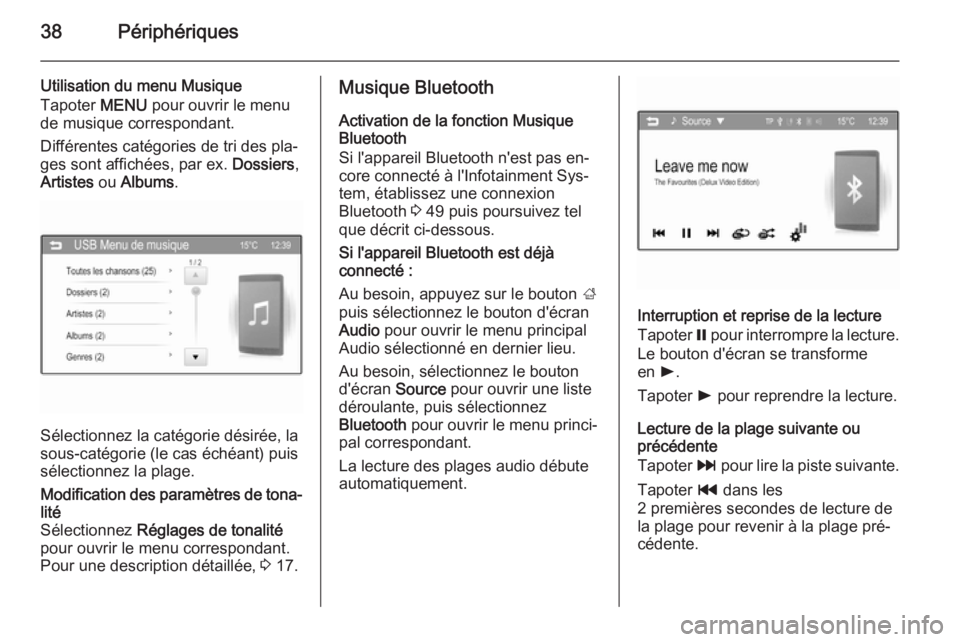
38Périphériques
Utilisation du menu Musique
Tapoter MENU pour ouvrir le menu
de musique correspondant.
Différentes catégories de tri des pla‐
ges sont affichées, par ex. Dossiers,
Artistes ou Albums .
Sélectionnez la catégorie désirée, la
sous-catégorie (le cas échéant) puis
sélectionnez la plage.
Modification des paramètres de tona‐ lité
Sélectionnez Réglages de tonalité
pour ouvrir le menu correspondant.
Pour une description détaillée, 3 17.Musique Bluetooth
Activation de la fonction Musique
Bluetooth
Si l'appareil Bluetooth n'est pas en‐
core connecté à l'Infotainment Sys‐
tem, établissez une connexion
Bluetooth 3 49 puis poursuivez tel
que décrit ci-dessous.
Si l'appareil Bluetooth est déjà
connecté :
Au besoin, appuyez sur le bouton ;
puis sélectionnez le bouton d'écran Audio pour ouvrir le menu principal
Audio sélectionné en dernier lieu.
Au besoin, sélectionnez le bouton
d'écran Source pour ouvrir une liste
déroulante, puis sélectionnez
Bluetooth pour ouvrir le menu princi‐
pal correspondant.
La lecture des plages audio débute automatiquement.
Interruption et reprise de la lecture
Tapoter = pour interrompre la lecture.
Le bouton d'écran se transforme
en l.
Tapoter l pour reprendre la lecture.
Lecture de la plage suivante ou
précédente
Tapoter v pour lire la piste suivante.
Tapoter t dans les
2 premières secondes de lecture de la plage pour revenir à la plage pré‐
cédente.
Page 44 of 113
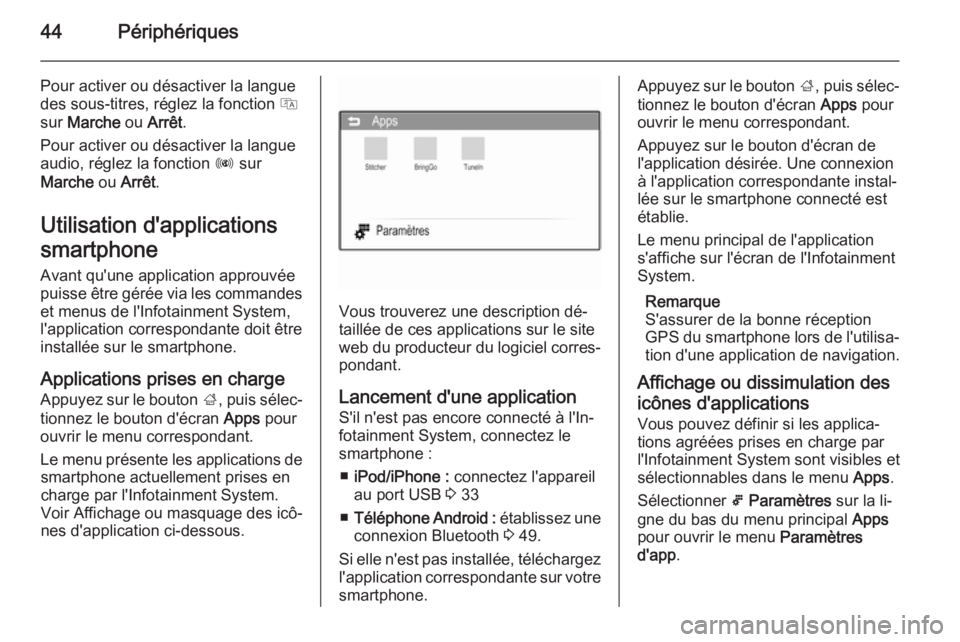
44Périphériques
Pour activer ou désactiver la langue
des sous-titres, réglez la fonction Q
sur Marche ou Arrêt .
Pour activer ou désactiver la langue
audio, réglez la fonction R sur
Marche ou Arrêt .
Utilisation d'applications
smartphone
Avant qu'une application approuvée
puisse être gérée via les commandes
et menus de l'Infotainment System,
l'application correspondante doit être
installée sur le smartphone.
Applications prises en charge
Appuyez sur le bouton ;, puis sélec‐
tionnez le bouton d'écran Apps pour
ouvrir le menu correspondant.
Le menu présente les applications de smartphone actuellement prises en
charge par l'Infotainment System.
Voir Affichage ou masquage des icô‐
nes d'application ci-dessous.
Vous trouverez une description dé‐
taillée de ces applications sur le site web du producteur du logiciel corres‐
pondant.
Lancement d'une application S'il n'est pas encore connecté à l'In‐
fotainment System, connectez le
smartphone :
■ iPod/iPhone : connectez l'appareil
au port USB 3 33
■ Téléphone Android : établissez une
connexion Bluetooth 3 49.
Si elle n'est pas installée, téléchargez
l'application correspondante sur votre smartphone.
Appuyez sur le bouton ;, puis sélec‐
tionnez le bouton d'écran Apps pour
ouvrir le menu correspondant.
Appuyez sur le bouton d'écran de
l'application désirée. Une connexion
à l'application correspondante instal‐
lée sur le smartphone connecté est
établie.
Le menu principal de l'application
s'affiche sur l'écran de l'Infotainment
System.
Remarque
S'assurer de la bonne réception
GPS du smartphone lors de l'utilisa‐ tion d'une application de navigation.
Affichage ou dissimulation des
icônes d'applications
Vous pouvez définir si les applica‐
tions agréées prises en charge par
l'Infotainment System sont visibles et
sélectionnables dans le menu Apps.
Sélectionner 5 Paramètres sur la li‐
gne du bas du menu principal Apps
pour ouvrir le menu Paramètres
d'app .
Page 46 of 113
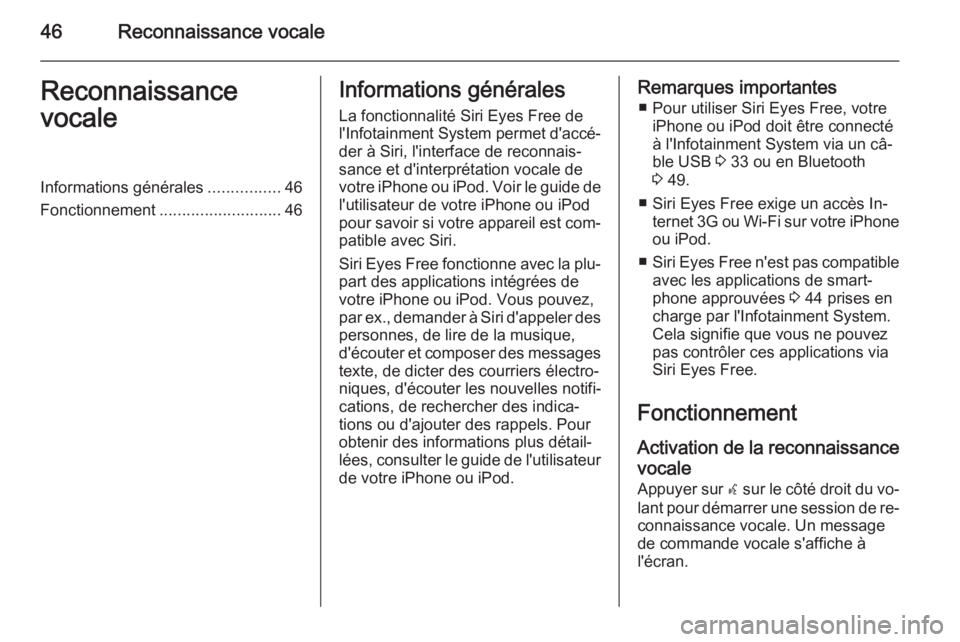
46Reconnaissance vocaleReconnaissance
vocaleInformations générales ................46
Fonctionnement ........................... 46Informations générales
La fonctionnalité Siri Eyes Free de
l'Infotainment System permet d'accé‐
der à Siri, l'interface de reconnais‐
sance et d'interprétation vocale de
votre iPhone ou iPod. Voir le guide de l'utilisateur de votre iPhone ou iPodpour savoir si votre appareil est com‐
patible avec Siri.
Siri Eyes Free fonctionne avec la plu‐ part des applications intégrées de
votre iPhone ou iPod. Vous pouvez,
par ex., demander à Siri d'appeler des personnes, de lire de la musique,
d'écouter et composer des messages
texte, de dicter des courriers électro‐
niques, d'écouter les nouvelles notifi‐
cations, de rechercher des indica‐
tions ou d'ajouter des rappels. Pour
obtenir des informations plus détail‐
lées, consulter le guide de l'utilisateur
de votre iPhone ou iPod.Remarques importantes
■ Pour utiliser Siri Eyes Free, votre iPhone ou iPod doit être connecté
à l'Infotainment System via un câ‐
ble USB 3 33 ou en Bluetooth
3 49.
■ Siri Eyes Free exige un accès In‐ ternet 3G ou Wi-Fi sur votre iPhoneou iPod.
■ Siri Eyes Free n'est pas compatible
avec les applications de smart‐
phone approuvées 3 44 prises en
charge par l'Infotainment System. Cela signifie que vous ne pouvez
pas contrôler ces applications via
Siri Eyes Free.
Fonctionnement
Activation de la reconnaissance
vocale Appuyer sur w sur le côté droit du vo‐
lant pour démarrer une session de re‐
connaissance vocale. Un message
de commande vocale s'affiche à
l'écran.
Page 48 of 113
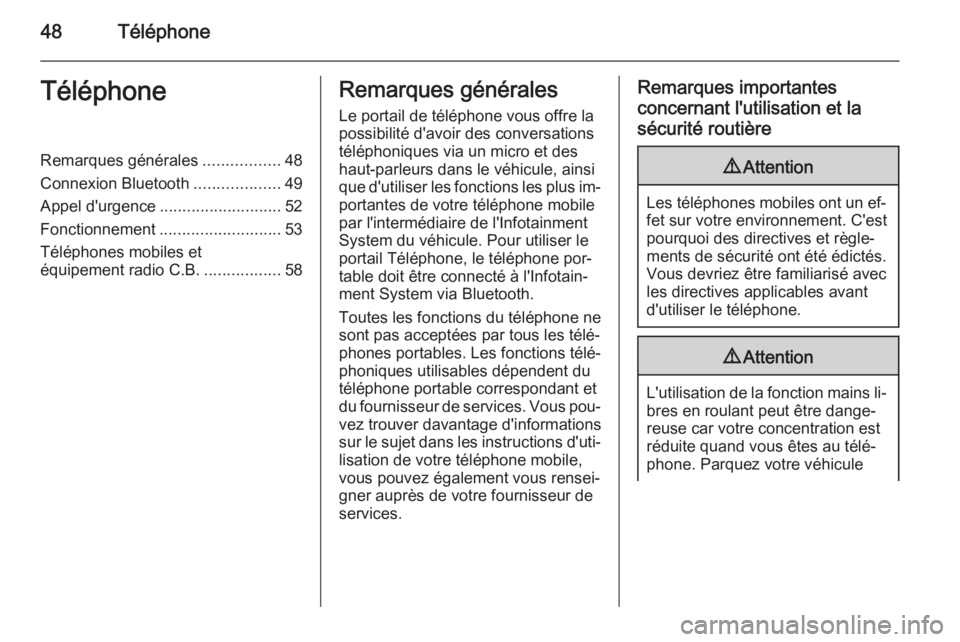
48TéléphoneTéléphoneRemarques générales.................48
Connexion Bluetooth ...................49
Appel d'urgence ........................... 52
Fonctionnement ........................... 53
Téléphones mobiles et
équipement radio C.B. .................58Remarques générales
Le portail de téléphone vous offre la
possibilité d'avoir des conversations
téléphoniques via un micro et des
haut-parleurs dans le véhicule, ainsi
que d'utiliser les fonctions les plus im‐ portantes de votre téléphone mobile
par l'intermédiaire de l'Infotainment
System du véhicule. Pour utiliser le
portail Téléphone, le téléphone por‐
table doit être connecté à l'Infotain‐
ment System via Bluetooth.
Toutes les fonctions du téléphone ne
sont pas acceptées par tous les télé‐
phones portables. Les fonctions télé‐
phoniques utilisables dépendent du
téléphone portable correspondant et
du fournisseur de services. Vous pou‐ vez trouver davantage d'informations
sur le sujet dans les instructions d'uti‐ lisation de votre téléphone mobile,
vous pouvez également vous rensei‐
gner auprès de votre fournisseur de
services.Remarques importantes
concernant l'utilisation et la
sécurité routière9 Attention
Les téléphones mobiles ont un ef‐
fet sur votre environnement. C'est
pourquoi des directives et règle‐
ments de sécurité ont été édictés.
Vous devriez être familiarisé avec
les directives applicables avant
d'utiliser le téléphone.
9 Attention
L'utilisation de la fonction mains li‐
bres en roulant peut être dange‐ reuse car votre concentration est
réduite quand vous êtes au télé‐
phone. Parquez votre véhicule